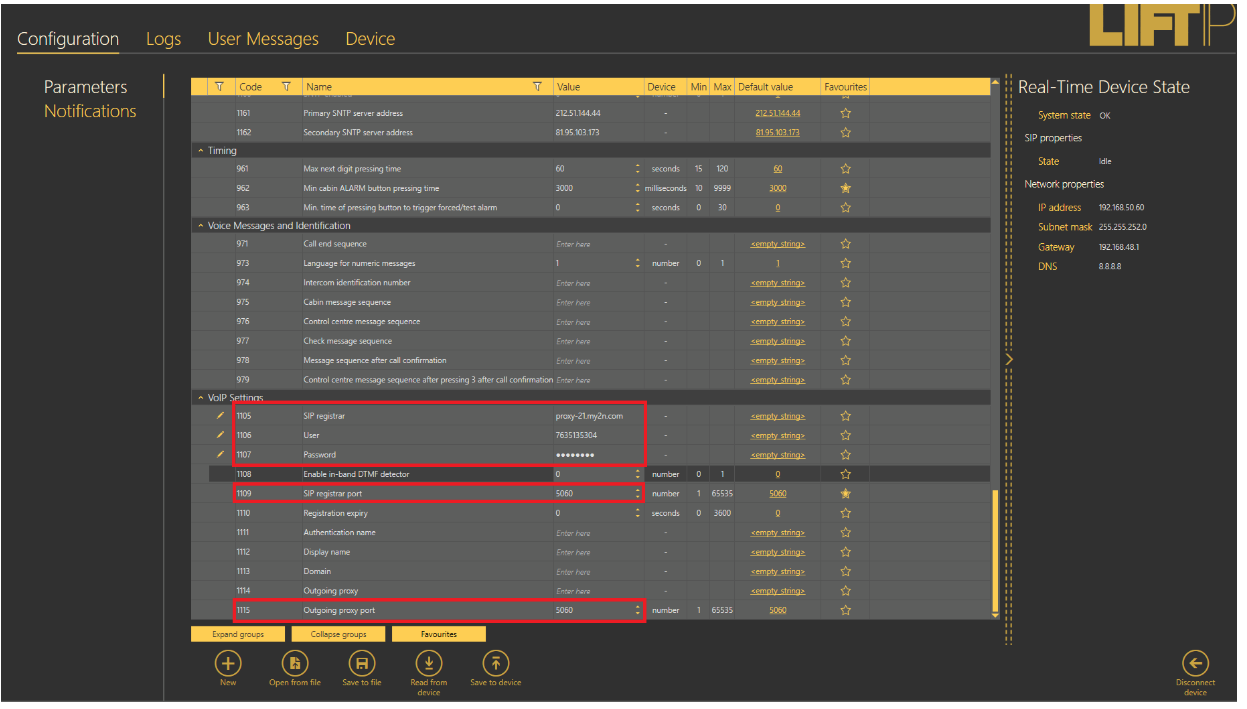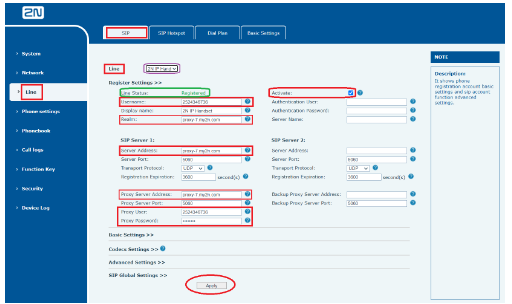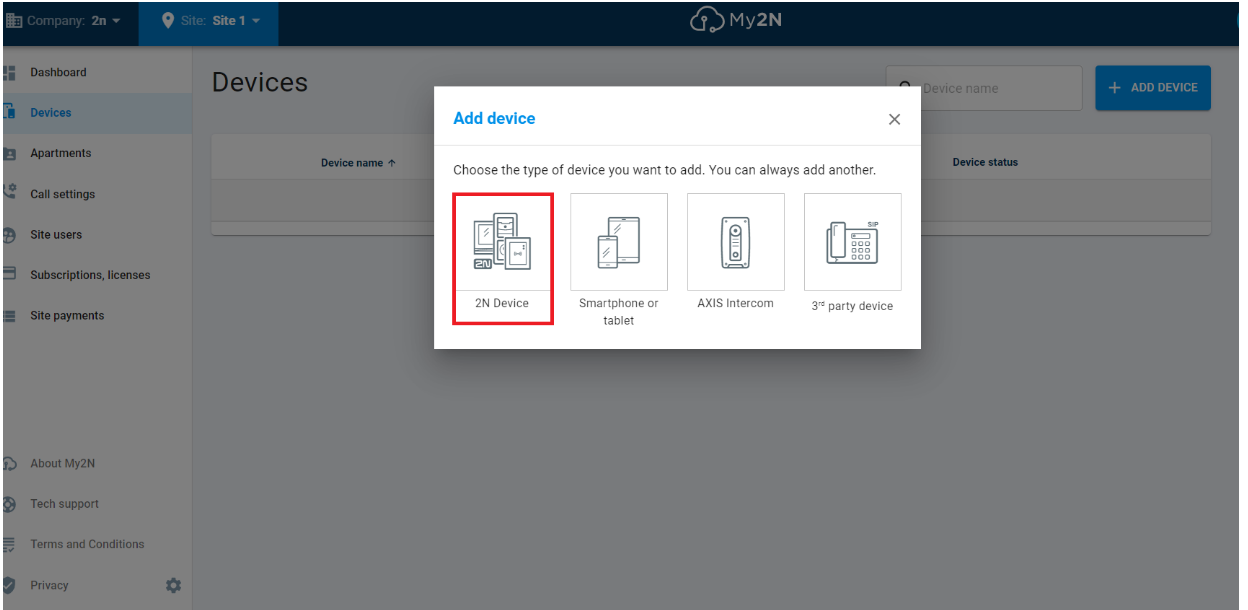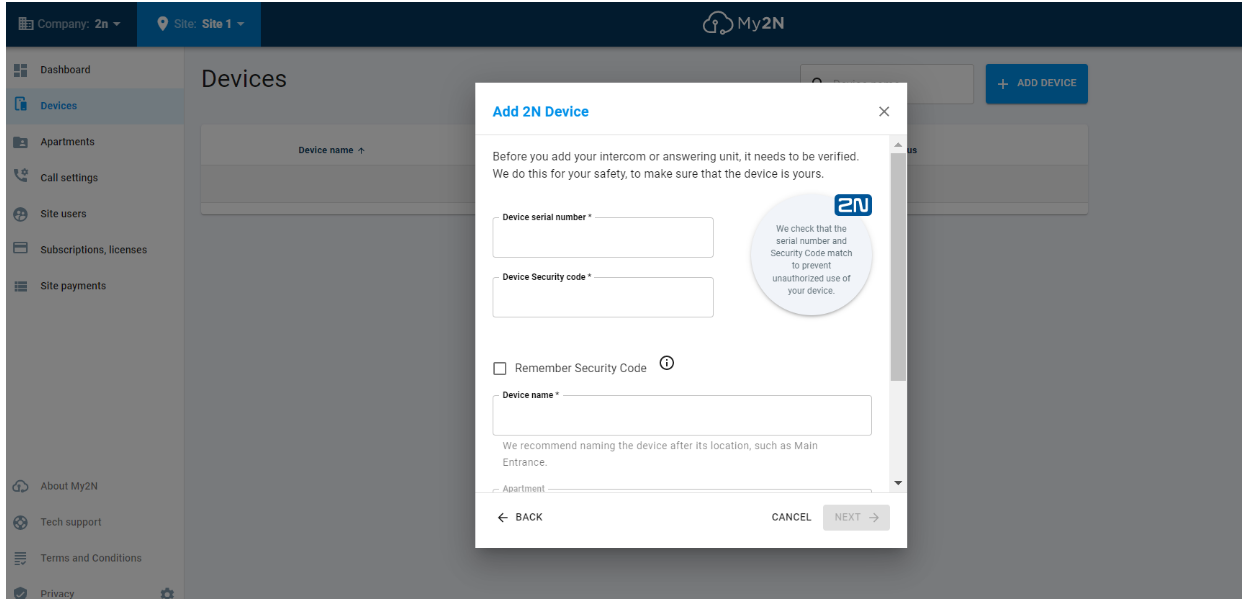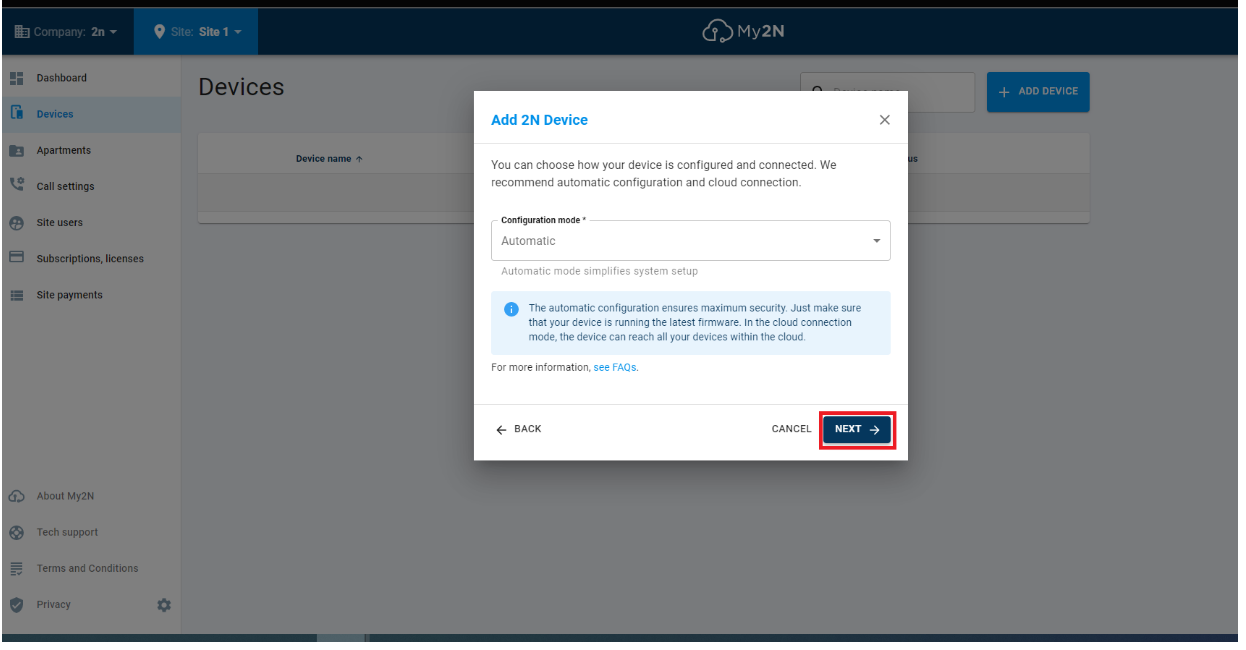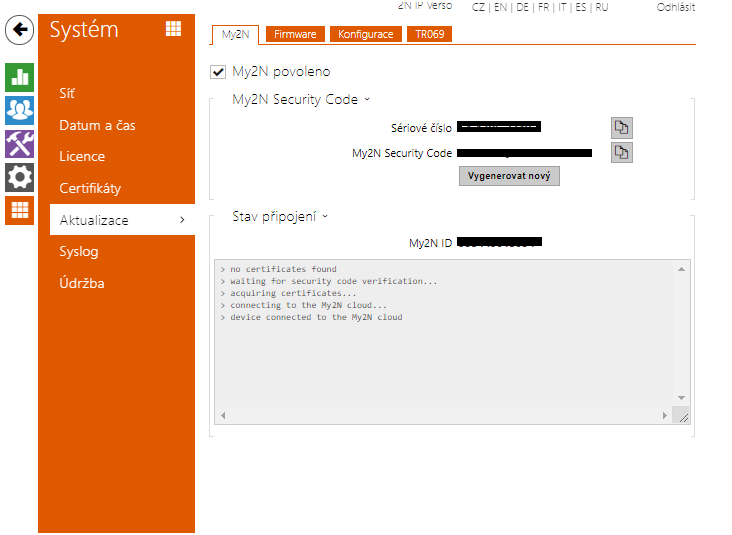MY2N - Jak nastavit volání Proxy
Zařízení připojená k 2N® LiftGate lze také přidat na portál MY2N a volat:
How to add a 3rd party SIP device/application
Nebo pár příkladů:
1) Jak zaregistrovat 2N® LiftIP k MY2N
- Přidáme 2N® LiftIP v rámci MY2N-účtu jakožto zařízení 3. strany (3rd-party device) - více zde: How to add a 3rd party SIP device/application.
- V detailu My2N-zařízení poté budete mít SIP-registrační údaje pro zadání do 2N® IP LiftIP Service Tool - viz červený rámeček na obrázku níže.
- V rozhraní zařízení 2N® LiftIP Service Tool přejděte od sekce VoIP setting a rovnou zde vyplníte (viz obrázek níže) v kategorii
Register Settings: SIP registrar - případné doménové jméno proxy-serveru (v našem případě proxy-21.my2n.com)
User - číslo dané ústřednou (v našem případě 7635135304)
Password - (v našem případě Mtf9WzEa)
SIP registar port + Outgoing proxy port je 5060
2) Jak zaregistrovat 2N® IP Handset k MY2N
- Přidáme 2N® IP Handset v rámci MY2N-účtu jakožto zařízení 3. strany (3rd-party device) - více zde: How to add a 3rd party SIP device/application.
- V detailu My2N-zařízení poté budete mít SIP-registrační údaje pro zadání do webového rozhraní zařízení 2N® IP Handset - viz červený rámeček na obrázku níže.
- Ve webovém rozhraní zařízení 2N® IP Handset přejděte od sekce Line a rovnou se dostanete na záložku SIP, kde vyplníte (viz obrázek níže) v kategorii
Register Settings: Username - číslo dané ústřednou (v našem případě 2524346736)
Realm - případné doménové jméno proxy-serveru (v našem případě proxy-7.my2n.com);
SIP Server 1: Server Address - adresa proxy-serveru (v našem případě opět proxy-7.my2n.com)
Server Port a Transport Protocol ponecháme výchozí 5060 a UDP (nevyžaduje-li ústředna jinak)
dále: Proxy Server Address - zde opět proxy-7.my2n.com
Proxy Server Port - standardně necháme opět výchozí
Proxy User - opět číslo dané ústřednou (zde tedy 2524346736)
Proxy Password - dané ústřednou (v našem případě gSFiJh2q ) - Vpravo nahoře zaškrtneme políčko Activate (viz na obrázku výše) a klikneme na Apply (viz červený ovál na obrázku výše) pro uložení.
- Line Staus nám poté ukáže, zda bylo zařízení úspěšně zaregistrováno - viz zelený rámeček na obrázku výše (Registered).
3) Jak přidat 2N® IP Verso do MY2N
- Otevřeme MY2N účet/Devices a klikneme na +ADD Device a vybereme 2N Device
- Vyplníme Serial number a Security code zařízení(obě tyto hodnoty najdeme v intercomu s sekci: Systém/Aktualizace/MY2N(viz obrázek bod 5)
- následně se zobrazí jestli chceme zařízení ovládat Automatic nebo Manual
- zařízení se nám podařilo přidat
- Sériové číslo, Security Code